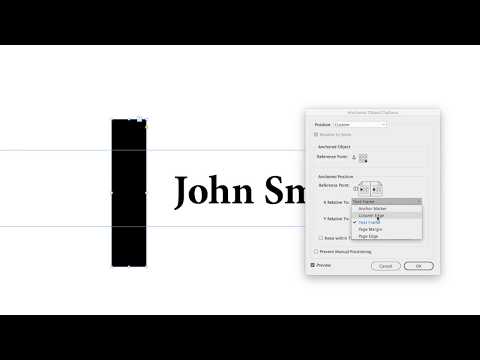
เนื้อหา
การยึดวัตถุใน InDesign ช่วยประหยัดเวลาได้มากเมื่อคุณต้องการเพิ่มหรือลบสตริงข้อความขนาดใหญ่ วัตถุที่เชื่อมต่อจะเปลี่ยนตำแหน่งเฟรมใด ๆ ที่จัดแนวด้วยสัญลักษณ์แสดงหัวข้อย่อยหรือย่อหน้าในคอลัมน์อื่นโดยอัตโนมัติ หลังจากคุณยึดวัตถุใด ๆ กับข้อความทั้งสองจะอยู่ด้วยกัน
คำสั่ง

-
เปิดเอกสาร InDesign ของคุณและค้นหาข้อความถัดจากตำแหน่งที่แผนภูมิหรือแถบด้านข้าง ลากตัวไม้บรรทัดไปไว้ใต้เส้นฐานของข้อความที่คุณต้องการยึดวัตถุ
-
วางตำแหน่งวัตถุบนแพลตฟอร์ม ไม่จำเป็นต้องจัดตำแหน่งอย่างสมบูรณ์แบบกับตัวยึดข้อความ ตัดมันไปที่คลิปบอร์ด
-
วางเคอร์เซอร์ที่จุดเริ่มต้นของย่อหน้าที่คุณจะใช้สำหรับจุดยึด เลือก "แทรก" จากเมนูวัตถุในเมนูย่อยวัตถุที่ยึด กล่องโต้ตอบ "แทรกวัตถุที่ยึดไว้" จะปรากฏขึ้น
-
ปรับการตั้งค่าวัตถุของคุณ กำหนดจุดอ้างอิงของคุณเลือกประเภทของวัตถุที่คุณต้องการแทรก (ข้อความหรือกราฟิก) ไม่ต้องกังวลหากคุณไม่ได้รับสิ่งที่ถูกต้อง ปิดกล่องโต้ตอบ
-
วางเคอร์เซอร์บนเฟรมว่างใหม่ วางวัตถุคลิปบอร์ดลงในกรอบเชื่อมต่อ
-
ปรับวัตถุโดยใช้แท็บเพื่อจัดแนวข้อความ เลือก "ตัวเลือก" ในเมนูย่อยวัตถุที่ยึดและปรับจุดทางและออฟเซ็ต ทำเครื่องหมายที่ "ดูตัวอย่าง" (ดูตัวอย่าง) เพื่อดูการเปลี่ยนแปลงก่อนปิดกล่องโต้ตอบ
ขั้นตอน
เคล็ดลับ
- ใช้ขั้นตอนเดียวกันเพื่อยึดวัตถุที่จะเขียนบนเส้นทาง แต่ตัวเลือกที่มีจะแตกต่างกัน
- คุณสามารถแสดงที่คั่นหนังสือและลิงค์ในเค้าโครงของหน้า เลือก "แสดงตัวอักษรที่ซ่อนอยู่" จากเมนูประเภทเพื่อดูเครื่องหมายจุดยึดในข้อความ "แสดงข้อความในหัวข้อ" ในเมนูมุมมองเพื่อดูบรรทัดที่เชื่อมโยงข้อความและกราฟิกจากนั้นเลือก "Show Frame Edges" เพื่อดูสัญลักษณ์จุดยึดบนวัตถุที่ยึดไว้
- คุณอาจมีปัญหาในการแทรกวัตถุที่คัดลอกลงในเฟรมหากคุณวางมันไว้เหนือข้อความจุดยึด หากต้องการให้ลองใส่วัตถุที่ถูกเชื่อมต่ออีกครั้งและเลือกจุดสังเกตที่แตกต่างกันและออฟเซ็ตเพื่อย้ายกล่องไปยังตำแหน่งอื่นบนหน้า
การเตือน
- อย่าใส่วัตถุโดยติดกาว สิ่งนี้จะฝังวัตถุในกรอบข้อความ วัตถุที่ถูกยึดไว้ใช้สำหรับวัตถุที่คุณต้องการจัดตำแหน่ง แต่อยู่นอกกรอบข้อความ (ในคอลัมน์อื่นหรือที่ด้านล่างของหน้า)